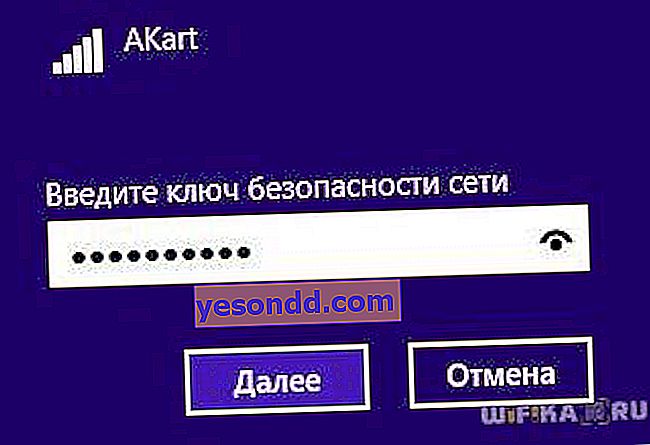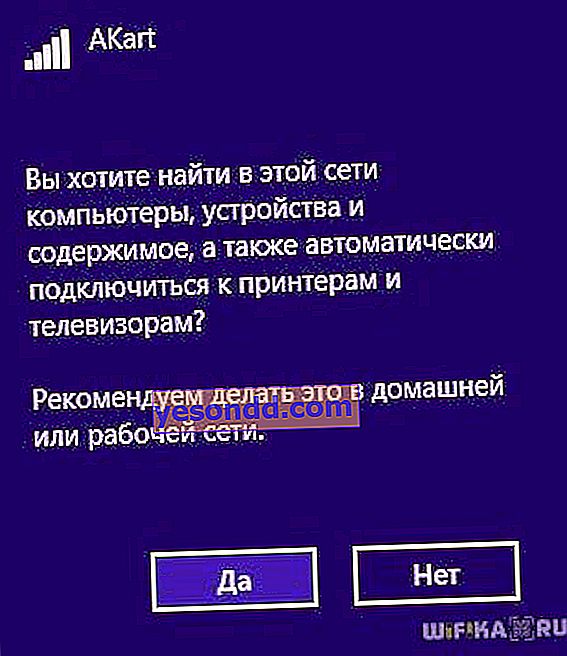Dans cet article, je vais vous dire comment se connecter au wifi à partir d'un ordinateur de bureau exécutant Windows sans fil via un adaptateur. Et bien que les technologies sans fil soient déjà omniprésentes, tout le monde ne sait pas comment accéder à Internet en utilisant une connexion sans fil sur un PC. Bien qu'aujourd'hui, il soit plus pertinent que jamais - après tout, vous pouvez vous connecter au wifi via un routeur ou un smartphone non seulement à partir d'un ordinateur fixe, mais également à partir d'un ordinateur portable. Cela signifie que vous pouvez travailler ou regarder votre film préféré non seulement à la maison via le câble, mais aussi dans un café, un centre commercial ou même un métro. Aujourd'hui, le système d'exploitation le plus pertinent est Windows 10, voyons donc comment connecter un ordinateur via un adaptateur WiFi au réseau en utilisant cet exemple.
Comment connecter un ordinateur fixe via wifi?
La plupart des appareils modernes ont déjà un module wifi installé dans le kit - cela s'applique à la plupart des ordinateurs portables, netbooks (petits ordinateurs portables créés pour fonctionner sur Internet), tablettes et smartphones. Cependant, si quelque part dans le coin de la chambre de ma grand-mère, un vieil ordinateur fixe stagnait avec des chiffons, il peut également être inclus dans notre jeu - grand-père peut toujours donner des chances à des unités newfangled! Il y a un appareil spécial pour lui dans le magasin - un adaptateur sans fil qui fera d'un PC stationnaire un membre à part entière de la famille wifi.

Il existe deux types d'adaptateurs - amovibles ou encastrés. Intégré, ou réseau, se connecte au châssis dans un slot PCI, comme une carte réseau ou vidéo. Un plus dans son fonctionnement plus stable, un moins - il doit être inséré à l'intérieur et oublié, tandis qu'un amovible peut être installé sur un autre ordinateur, si nécessaire.

Par conséquent, j'utilise un adaptateur wifi usb pour mon ordinateur et je ne rencontre généralement aucun problème de stabilité ou de vitesse du wifi - l'essentiel est qu'il corresponde aux caractéristiques de votre routeur et supporte les mêmes normes de communication.
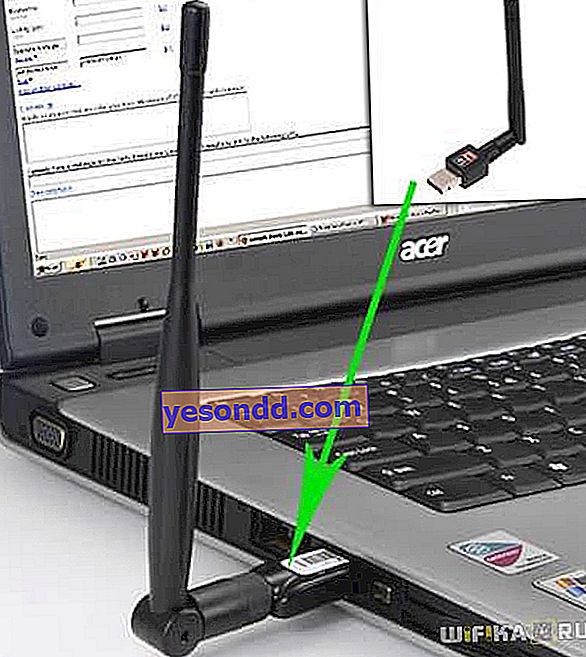
J'ai un modèle Trendnet TEW 624-UB, assez curieusement (à en juger par l'expérience d'utilisation de leurs routeurs et caméras IP), mais c'est une option tout à fait valable et fonctionne parfaitement. En utilisant son exemple, je vais montrer comment connecter un ordinateur à un réseau wifi.
- Insérez l'adaptateur dans le connecteur USB
- Exécutez le CD d'installation et installez les pilotes et l'utilitaire de gestion des périphériques
Après cela, vous devez redémarrer l'ordinateur et activer le fonctionnement de l'adaptateur sans fil - il est activé soit à partir des boutons du clavier, soit avec un bouton séparé ou un interrupteur à bascule sur le boîtier - j'ai déjà écrit à ce sujet plus en détail dans un autre article - je ne me répéterai pas.
Je vais vous dire un petit secret - tous les adaptateurs modernes sont facilement reconnus dans le système d'exploitation Windows 10 sans utilitaires tiers supplémentaires. Par conséquent, vous pouvez simplement brancher l'adaptateur sur le port USB, installer le pilote et l'utiliser.
Il est recommandé de mettre à jour le pilote de l'adaptateur pour Windows à partir du site Web officiel du développeur afin qu'il fonctionne de manière stable avec les dernières modifications apportées au système d'exploitation.
Ensuite, recherchez le raccourci "TEW Manager" sur le bureau. Nous lançons l'application et allons dans la section "Site Survey", c'est-à-dire, en russe, la liste des réseaux disponibles pour la connexion.

Nous y sélectionnons le nôtre et en fonction du type de cryptage que vous avez créé (WPA ou WEP) une nouvelle fenêtre s'ouvrira dans laquelle nous entrons notre mot de passe. Après cela, Internet devrait commencer à fonctionner.
De quoi avez-vous besoin pour connecter le WiFi sur un ordinateur à l'aide des outils Windows intégrés?
Si, sur mon conseil, vous décidez de ne pas utiliser l'application propriétaire, nous connectons l'ordinateur au routeur wifi à l'aide du programme intégré. Lorsque l'appareil est installé et en état de fonctionnement sur le panneau inférieur de Windows 10, nous pouvons voir l'icône des connexions sans fil.
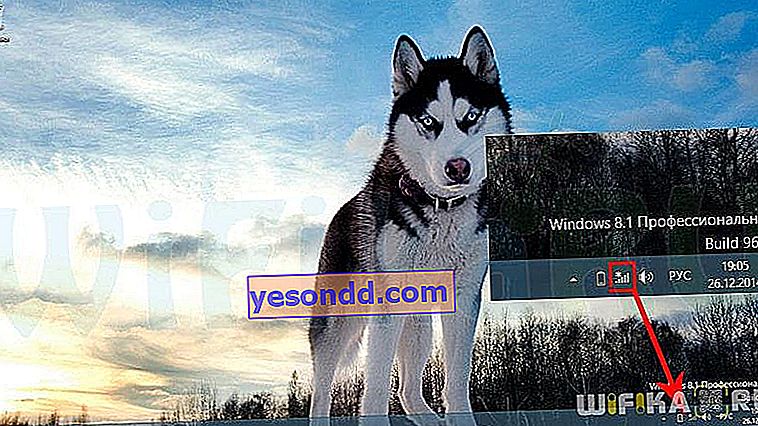
Cliquez sur cette icône pour ouvrir le panneau latéral, qui affichera une liste de tous les réseaux disponibles pour la connexion.

- Nous sélectionnons celui dont vous connaissez le mot de passe ou qui n'est pas protégé par mot de passe et cliquez sur «Se connecter»

- Entrez la clé
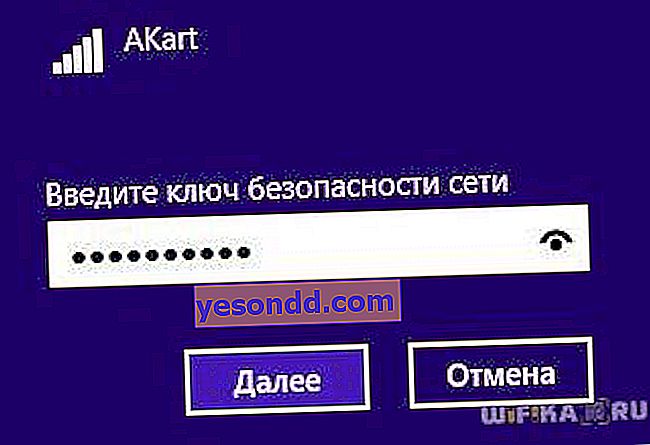
- Et l'ordinateur se connectera à Internet. Si vous souhaitez qu'il participe pleinement aux travaux du réseau local, activez également à la dernière étape la détection des autres appareils à l'intérieur - ordinateurs, tablettes, téléviseurs, imprimantes, etc.
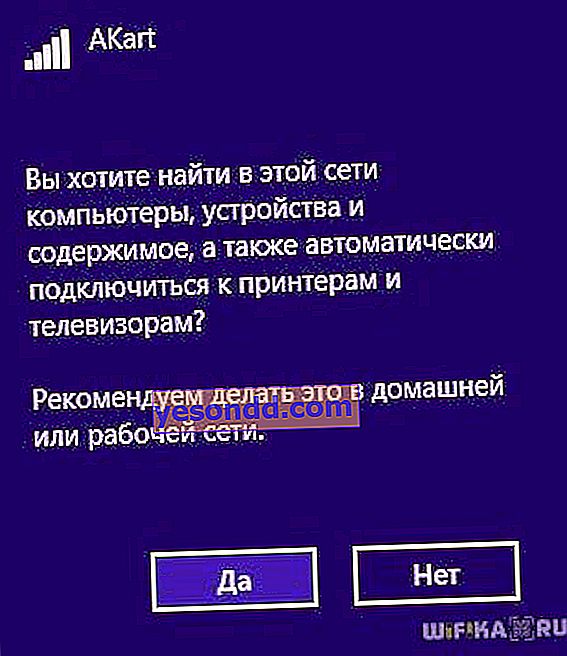
Problèmes de connexion de l'ordinateur au WiFi sans fil
Si vous rencontrez des problèmes pour connecter votre ordinateur au WiFi sans fil, je vous recommande de prêter attention aux articles suivants, qui détaillent les erreurs les plus courantes sous Windows 7, 8 et 10:
- Erreur de connexion du câble réseau
- TOP 5 des raisons pour lesquelles le WiFi ne fonctionne pas
- La connexion WiFi est limitée
Connexion d'un ordinateur de bureau sans fil via WiFi à un réseau domestique
Mais nous ne nous limiterons pas à connecter une paire d'ordinateurs portables et d'ordinateurs au wifi - après tout, il existe une opportunité encore plus intéressante: combiner différents appareils dans des réseaux wifi domestiques. Autrement dit, nous pourrons imprimer des résumés tout en étant allongés sur le lit, puis les sortir de l'imprimante dans la cuisine, ainsi que les jeter à notre frère dans la pièce voisine sans utiliser Internet et les fils. Cela semble tentant, n'est-ce pas?
Mettons en œuvre! Pour cela, vous avez besoin d'un programme. Il est payé, il coûte 40 $ dans la version la plus avancée maintenant, mais je l'ai eu avec un routeur en tant qu'application, donc je vais le montrer dessus - vous pouvez probablement trouver des analogues gratuits. Il s'appelle Cisco Network Magic. Installez et exécutez.
La fenêtre des paramètres de base s'ouvre. Tout d'abord, vous pouvez ici vous connecter aux réseaux disponibles, comme dans les exemples précédents. Pour ce faire, accédez à la section "Travailler sans fil".
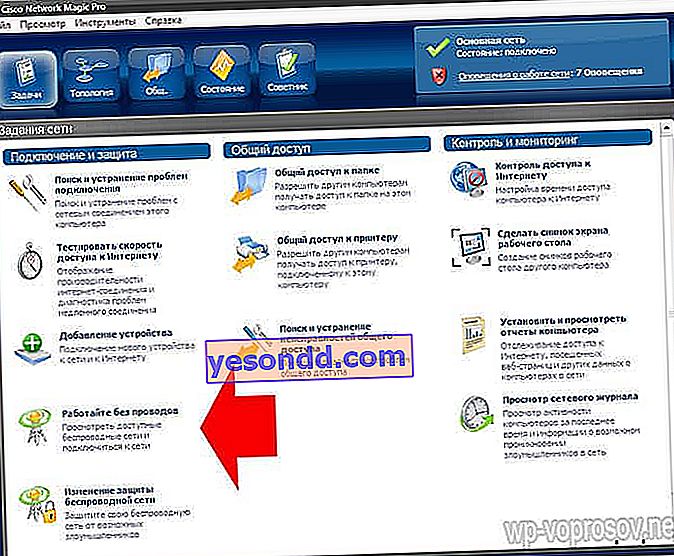
Ensuite, nous trouvons nos réseaux dans la liste et cliquons dessus.
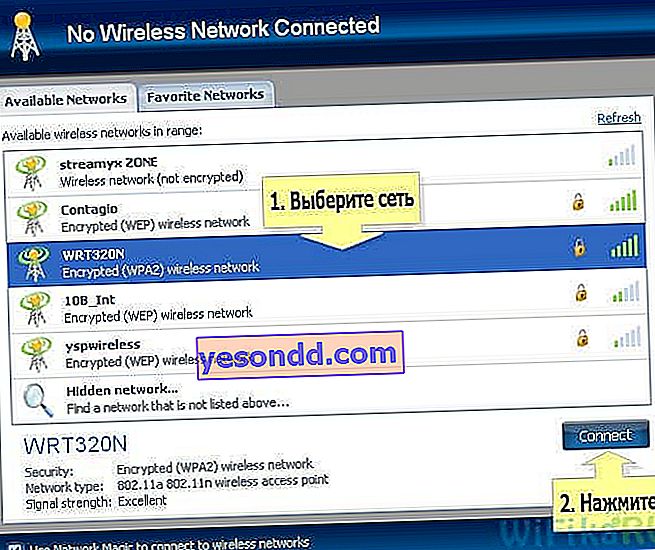
Ensuite, nous entrons le mot de passe de notre réseau et nous nous connectons.
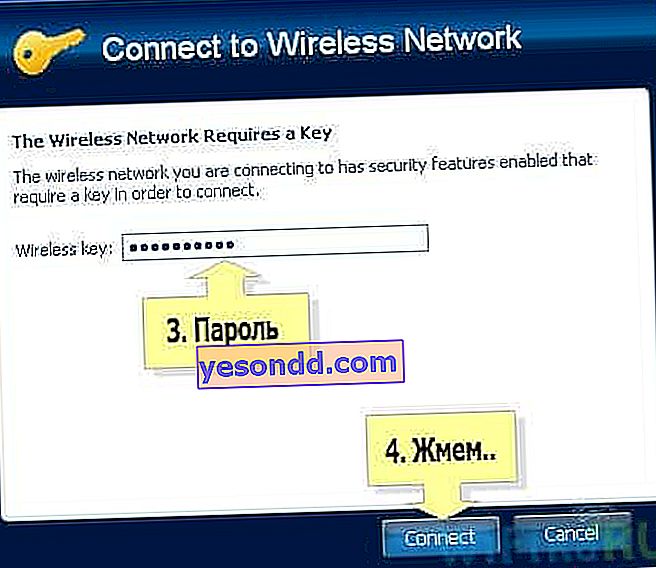
Maintenant, en allant dans l'onglet Carte, vous pouvez voir tous les appareils qui font partie du réseau wifi domestique.
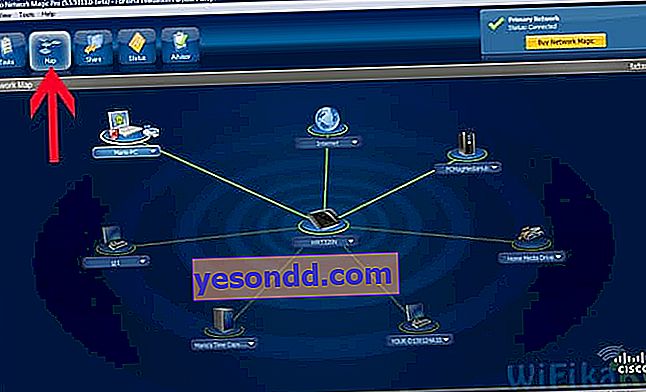
En cliquant sur l'un d'entre eux, vous pouvez accéder à leurs dossiers partagés internes ou accéder à des appareils partagés. Afin d'en contrôler l'accès, revenons à l'onglet précédent. Nous allons maintenant nous intéresser à la deuxième colonne de ce menu - "Partage".

Cliquez sur «Partager ce dossier» et sélectionnez le dossier que vous souhaitez ouvrir pour le visionner sur d'autres appareils. Après cela, un message apparaîtra indiquant que pour accéder, vous devez installer Network Magic sur d'autres appareils, mais par expérience avec Win 7, tout fonctionne déjà bien dans le sens de Win 7> NM. Autrement dit, à partir d'un ordinateur portable avec un sept, je peux voir les fichiers dans les dossiers de l'ordinateur sur lequel Network Magic est en cours d'exécution. Il vous suffit maintenant d'aller dans la section "Réseau" (ou Topologie, Carte), et vous verrez tous les ordinateurs connectés à votre réseau Wi-Fi domestique et ouvrir des dossiers à l'intérieur de chacun d'eux. Mais cela ne fonctionne pas dans le sens inverse - pour utiliser des fichiers sur un ordinateur portable à partir d'un PC, vous devez également installer le programme sur le premier.

Imprimantes partagées
Une situation assez courante est lorsqu'une imprimante est connectée à un ordinateur qui n'a pas de module wifi - via un port parallèle ou USB. Et ce n'est pas pratique quand il ne peut être utilisé qu'à partir de ce PC. Tu te souviens que j'ai promis d'imprimer allongé sur le lit? Donc, avec ce programme, c'est possible, quelle que soit la portée du réseau sans fil. Ouvrez la section "Partage d'imprimante", qui affichera l'imprimante installée et connectée. Sélectionnez-le et cliquez sur le bouton "Partager"

Voilà, maintenant si vous allez dans la section "Périphériques et imprimantes" sur un autre ordinateur autonome, vous le verrez dans la liste.

Vous pouvez maintenant imprimer tous les documents dessus à partir de tous les appareils inclus dans le réseau wifi domestique. Cependant, comme il est connecté en parallèle avec l'un des ordinateurs, cet ordinateur doit également être allumé.
Dossiers partagés et imprimante sans programme
Si vous ne souhaitez pas utiliser de logiciel supplémentaire pour organiser l'accès partagé aux dossiers et fichiers entre les ordinateurs connectés au routeur, vous pouvez le faire avec les outils Windows intégrés. Comment? Lisez le nouvel article sur le réseau wifi local.
Ce sont les outils que j'utilise pour me connecter à mon réseau domestique via le wifi d'un ordinateur et pour partager ses dossiers et l'imprimante installée. Quelqu'un dira que ce ne sont que des ordures, que personne ne fait cela, etc. - à un tel "méga-pro" je dirai que les tâches d'analyse scientifique de la technologie des réseaux sans fil n'ont pas été définies dans cet article. Tout ce qui est décrit est mon expérience PERSONNELLE, j'ai tout fait moi-même, les techniques ci-dessus fonctionnent bien et cela me suffit amplement pour travailler confortablement sur mon réseau wifi domestique - de quoi d'autre un utilisateur ordinaire a-t-il besoin?